苹果手机桌面字体大小怎么设置 苹果手机字体大小设置方法
更新时间:2024-04-13 17:45:32作者:yang
苹果手机是目前市场上备受欢迎的智能手机之一,其独特的设计和功能吸引了众多用户的青睐,在使用苹果手机时,有些用户可能会觉得手机桌面上的字体大小不够符合自己的需求,想要进行调整。苹果手机的字体大小设置方法是怎样的呢?通过简单的操作,用户可以轻松地调整手机桌面上的字体大小,使其更符合个人喜好和使用习惯。让我们一起来了解一下苹果手机字体大小设置的具体步骤吧!
操作方法:
1.打开iPhone手机后,在苹果桌面里找到【设置】,如下图所示。
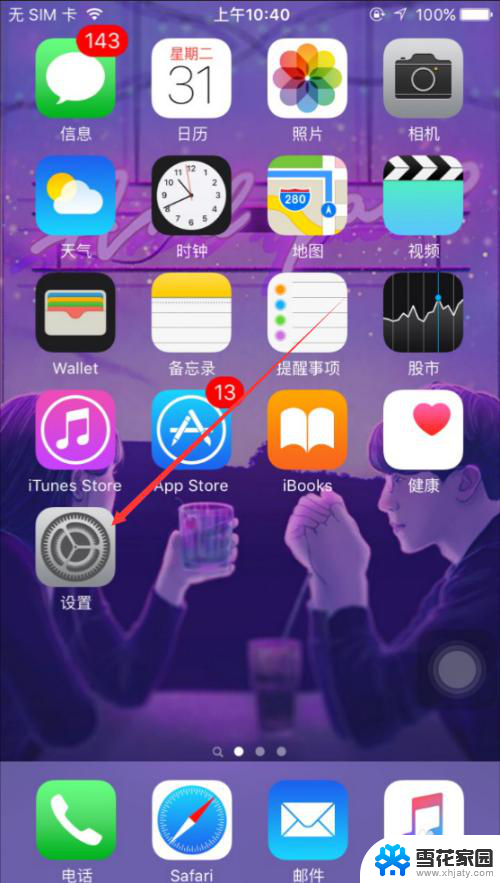
2.在苹果设置界面里直接点击【显示与亮度】,如下图所示。
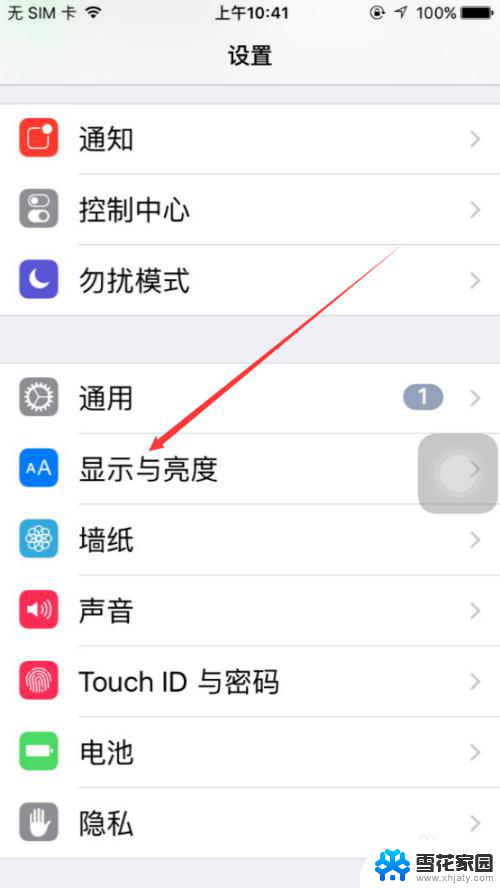
3.在显示与亮度界面上,点击【字体大小】,如下图所示。
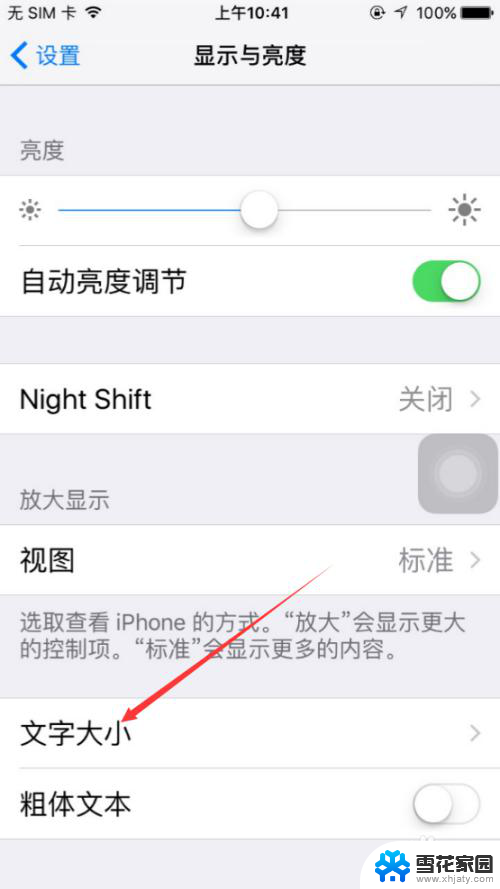
4.在苹果手机字体大小界面里可以看到有个滑块,移动滑块可以调整文字大小。如下图所示。
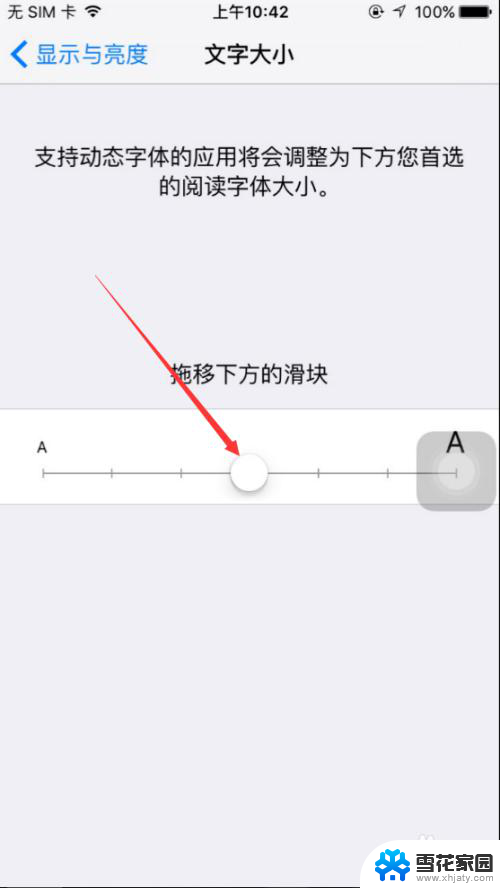
5.将下面的滑块向右滑动后,上面的文字对应的变大了,如下图所示。

6.设置好苹果文字大小后,我们在打开备忘录,输入几个文字看看效果吧。
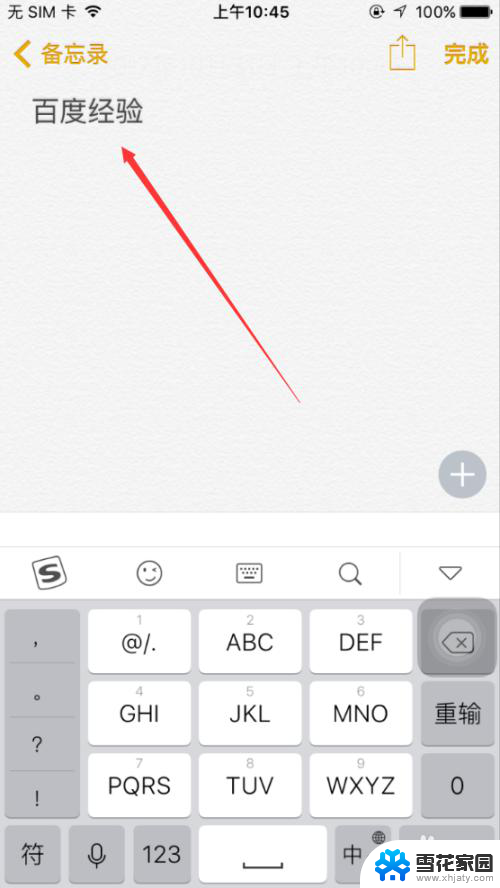
以上就是苹果手机桌面字体大小怎么设置的全部内容,有出现这种现象的用户可以尝试根据以上方法来解决,希望对大家有所帮助。
苹果手机桌面字体大小怎么设置 苹果手机字体大小设置方法相关教程
-
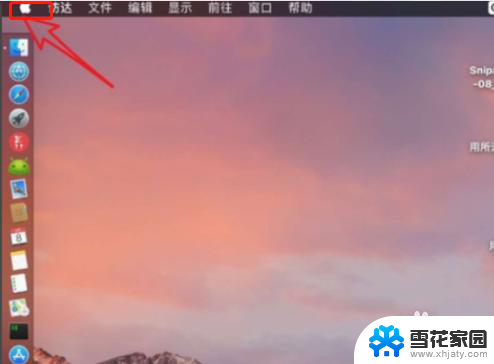 苹果笔记本怎么设置字体大小 MacBook如何设置系统字体大小
苹果笔记本怎么设置字体大小 MacBook如何设置系统字体大小2024-01-23
-
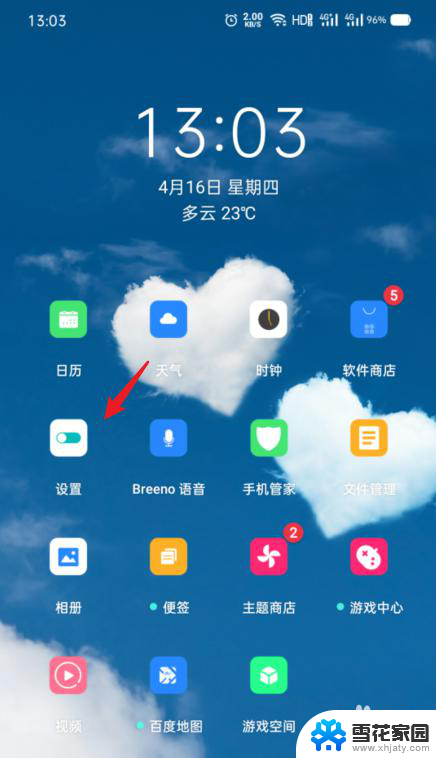 oppo手机怎么修改字体大小 OPPO手机字体大小设置方法
oppo手机怎么修改字体大小 OPPO手机字体大小设置方法2023-12-04
-
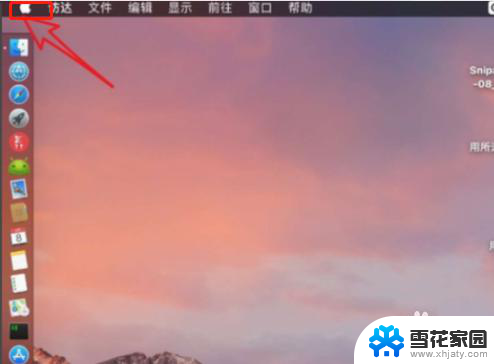 macbook字体大小调整 苹果电脑系统字体大小设置在哪里 MacBook Air
macbook字体大小调整 苹果电脑系统字体大小设置在哪里 MacBook Air2024-02-24
-
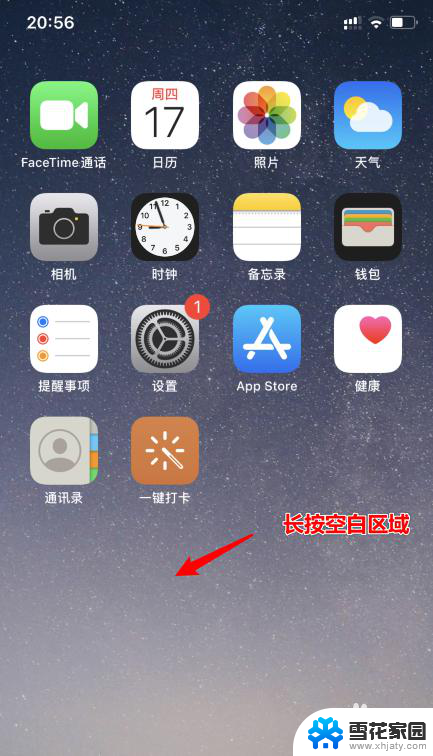 苹果手机大时钟显示桌面 苹果iOS14桌面大时钟设置方法
苹果手机大时钟显示桌面 苹果iOS14桌面大时钟设置方法2024-02-25
- 苹果如何设置桌面小组件 苹果手机桌面小组件添加方法
- mac电脑字体大小怎么设置 苹果MacBook电脑系统字体大小设置在哪里
- 华为系统字体大小设置 怎样在华为手机上调整字体大小
- 华为怎么调整字体大小 华为手机字体大小调整方法
- 搜狗怎么设置字体大小 搜狗输入法字体大小设置方法
- 电脑字体大小怎么设置方法 电脑屏幕字体怎么调整大小
- 电脑微信设置文件保存位置 微信电脑版文件保存位置设置方法
- 增值税开票软件怎么改开票人 增值税开票系统开票人修改方法
- 网格对齐选项怎么取消 网格对齐选项在哪里取消
- 电脑桌面声音的图标没了 怎么办 电脑音量调节器不见了怎么办
- 键盘中win是那个键 电脑键盘win键在哪个位置
- 电脑如何连接隐藏的wifi网络 电脑如何连接隐藏的无线WiFi信号
电脑教程推荐